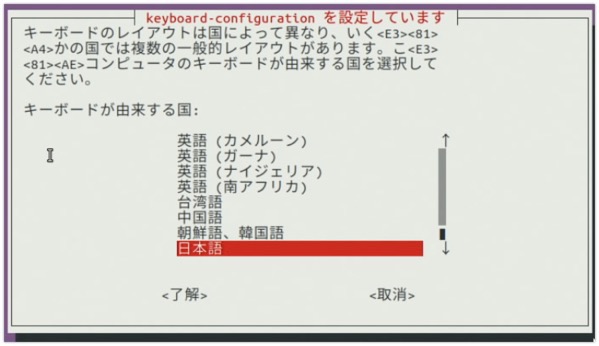ついにJETSON ORIN NANO開発者キットが発売され入手しました。
とりあえず、セットアップやサンプルアプリケーションの使い方などをまとめていきたいとおもいます。
SDカードイメージのダウンロード
JetPack SDK | NVIDIA Developer
公式の”JetPack SDK”サイトに移動。
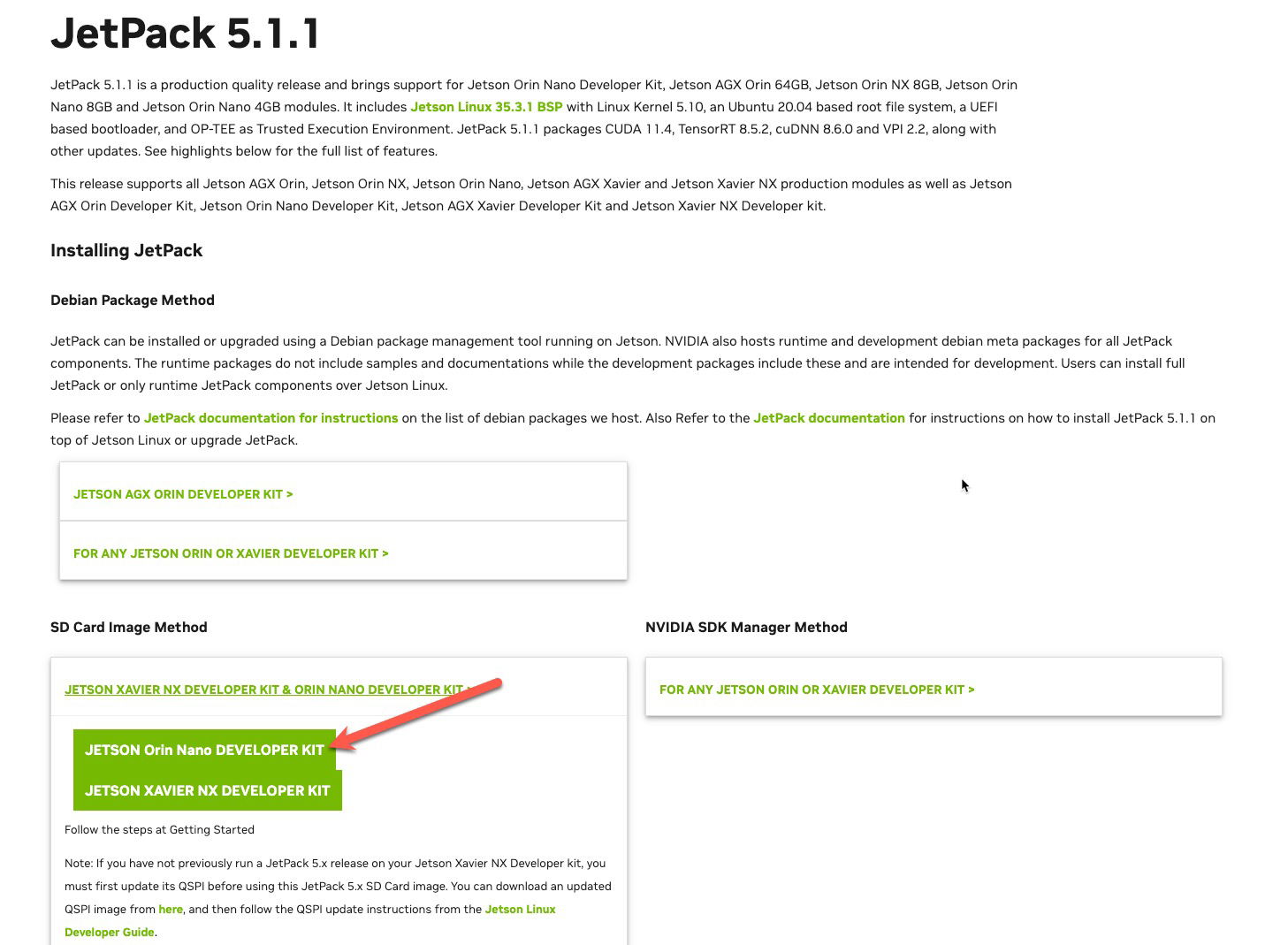
SD Card Image Methodにある”JETSON Orin Nano DEVELOPER KIT”をクリックしてイメージをダウンロードします。
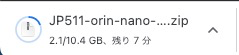
このイメージは10.4GBあるのでけっこう時間がかかります。
成功すると、JP511-orin-nano-sd-card-image.zipというファイルがダウンロードされ、展開するとsd-blob.imgという22GBになります。
この間にSDカードの準備をしましょう。
64GB以上推奨とのことで私はこちらを購入しました。
SDメモリカードフォーマッターのダウンロード&フォーマット
SDメモリカードフォーマッター | SD Association
SDメモリーカードフォーマッターをダウンロード。
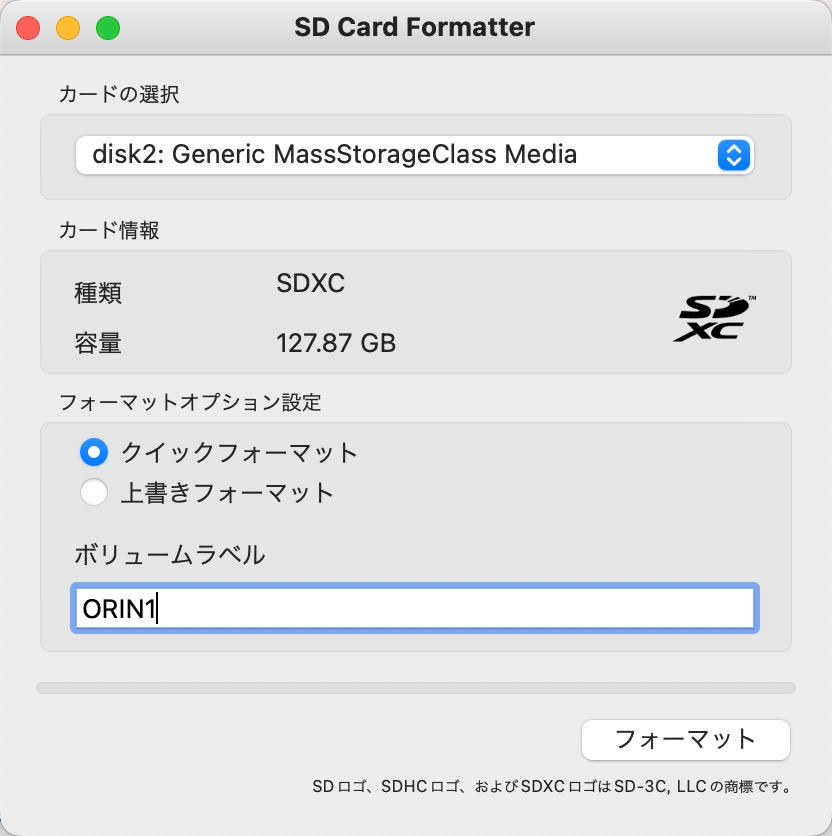
SDカードをフォーマットします。
balena Etcherをダウンロード
イメージの書き込みには、Etcherというソフトを利用しますので下記URLからダウンロード。
balenaEtcher – Flash OS images to SD cards & USB drives
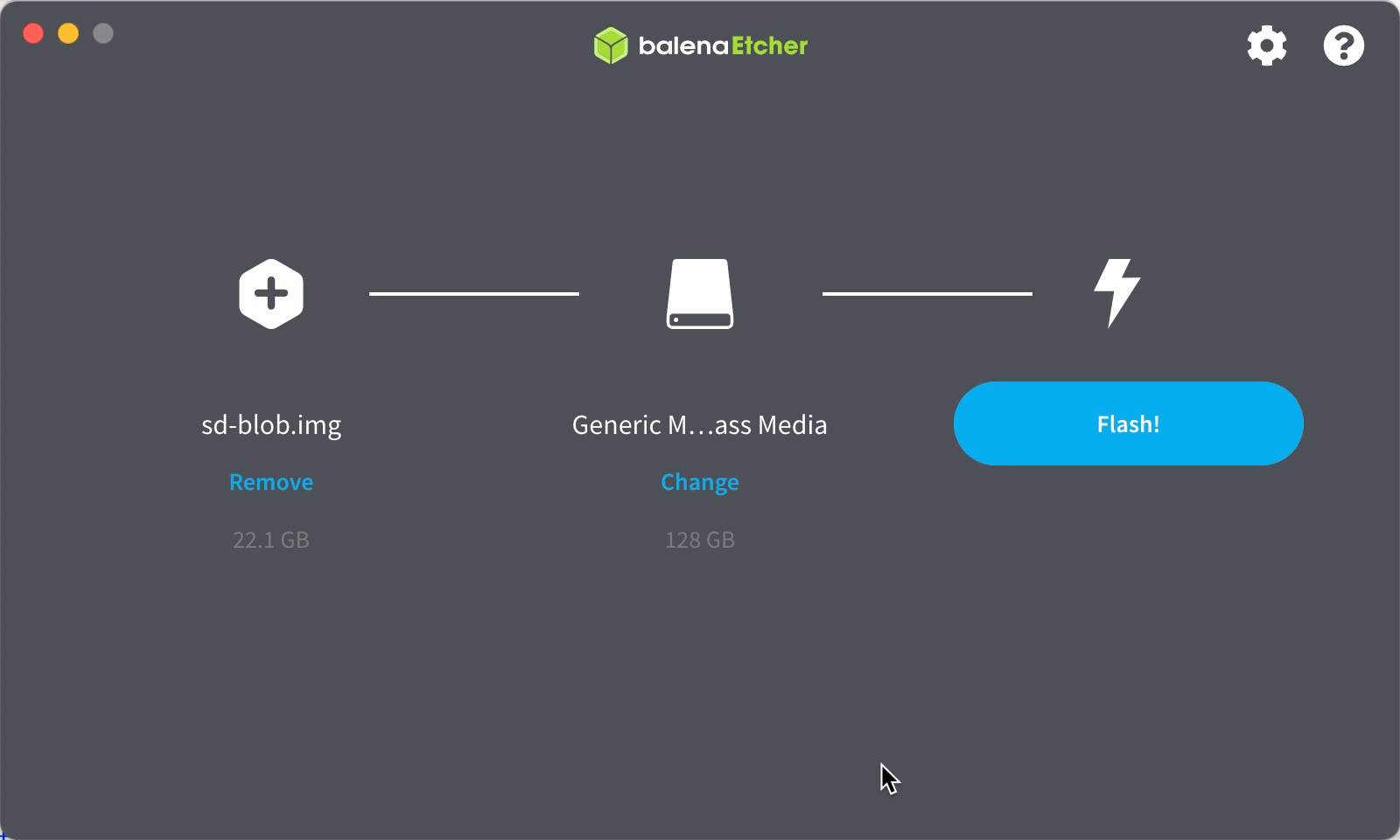
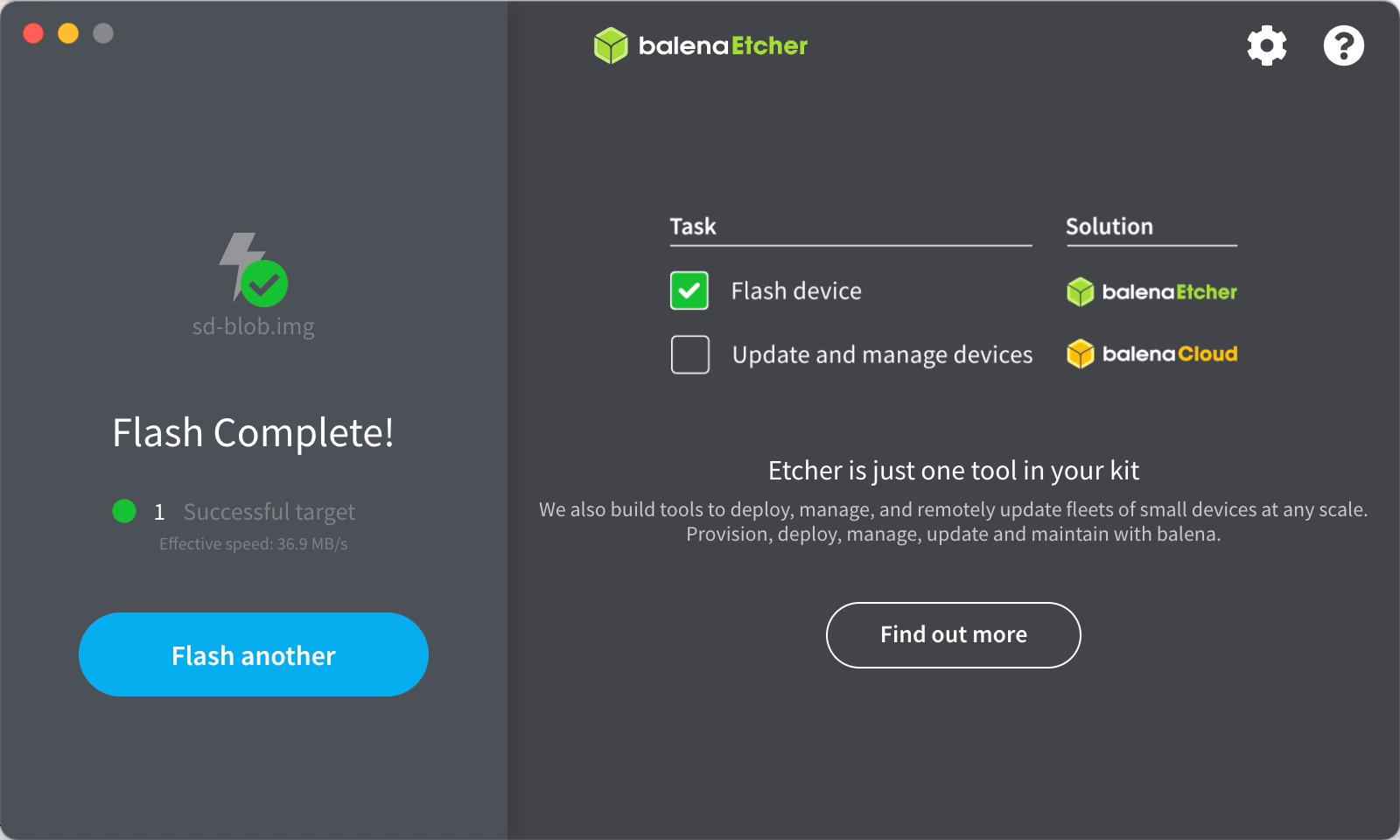
この画面で書き込みが完了です。
本体セットアップ
SDカードイメージが準備できたら、JETSON ORIN NANO DEVELOPERKITに装着します。

SDカードはここにいれます。
ちなみにHDMIポートはなくなりDisplayPortだけなので注意。
キーボードとマウスを接続したら電源をつないでたちあげます。
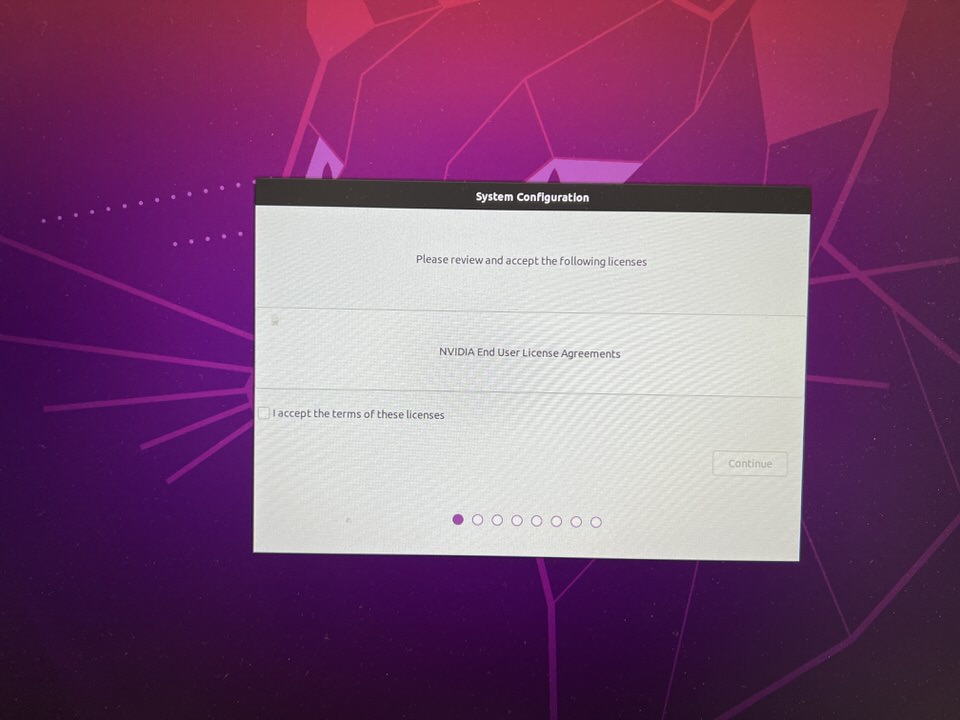
ちょっと時間はかかりましたが、無事にJETSON ORIN NANOが立ち上がりました。
次回はサンプルアプリケーションの動作方法を検証していきます。